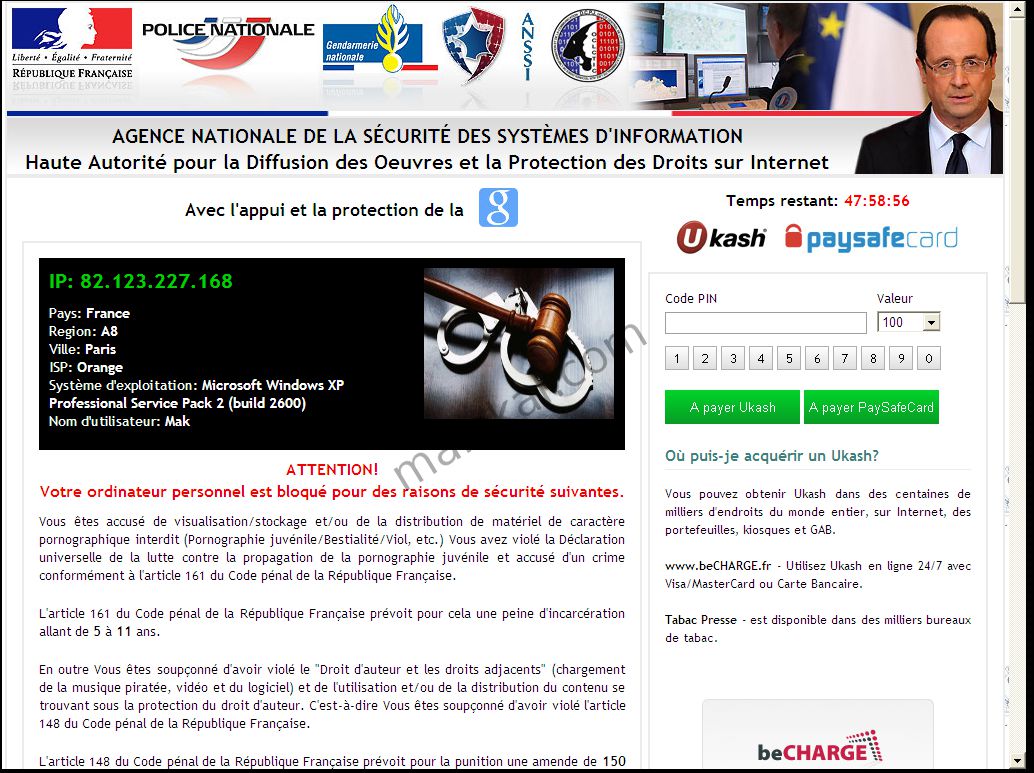Ce document n’a pas pour objectif de remplacer les pages du man, mais voici tout de même une série de commandes Linux (classées par ordre alphabétique) qui selon nous sont les plus utiles dans l’utilisation du système. Vous trouverez pour chacune, la syntaxe utilisée, une description des ses fonctions, ainsi qu’une liste des ses options les plus courantes.
Syntaxe :
alias [nom[='commande']]
Description :
Permet de créer un raccourci (nom) pour une commande donnée (commande). Si commande n’est pas spécifiée, affiche la commande correspondant à l’alias nom. Si nom n’est également pas spécifié, affiche la liste de tous les alias.
Voir également unalias.
Syntaxe :
bg [ID]
Description :
Passe en arrière plan le processus en cours ou le processus dont l’ID est spécifié. Voir également fg.
Syntaxe :
cat [options] [fichiers]
Description :
Cette commande permet d’afficher un ou plusieurs fichiers sur la sortie standard (effectue la lecture à partir de l’entrée standard si aucun fichier n’est spécifié). Vous pouvez utiliser les opérateurs > pour combiner plusieurs fichiers en un seul, et >> pour concaténer des fichiers à un fichier existant.
Options les plus courantes :
-n, --number
Numérote les lignes, en commençant par 1.
-s, –squeeze-blank
Regroupe en une seule ligne plusieurs lignes blanches consécutives.
-v, –show-nonprinting
Affiche les caractères de contrôles, sauf les sauts de ligne et
les tabulations.
Syntaxe :
clear
Description :
Efface l’écran du terminal.
Syntaxe :
cd [répertoire]
Description :
Change le répertoire de travail.
Syntaxe :
chmod [options] mode fichiers
Description :
Cette commande modifie les doits d’accès des fichiers spécifiés. Les droits d’accès (mode) sont codés par une représentation symbolique ou par un nombre octal. La représentation symbolique utilise le format suivant :
[ugoa] [[+-=][rwxXstugo]]
La combinaison des lettres `ugoa' contrôle la catégorie d’utilisateur pour laquelle on modifie les droits d’accès (utilisateur du fichier (u), utilisateurs du même groupe que le fichier (g), utilisateurs n’appartenant pas au groupe du fichier (o), ou tous les utilisateurs (a)). La dernière catégorie (a) est utilisée par défaut.
L’opérateur `+' ajoute un accès, l’opérateur `-' supprime un accès, et l’opérateur `=' assigne un accès.
Les lettres `rwxXstugo' définissent le type d’accès. Voici les plus usitées :
r lecture,
w écriture,
x exécution,
s définit l'ID du propriétaire ou du groupe,
u droits en cours du propriétaire,
g droits en cours des membres du groupe propriétaire,
o droits en cours des autres utilisateurs.
Vous pouvez également utiliser la représentation octale. Cette représentation utilise une combinaison de 3 chiffres en octal (de 0 à 7). Le premier chiffre désigne les droits de l’utilisateur, le second ceux du groupe, et le troisième ceux des autres utilisateurs. Pour chacun des droits, on effectue la somme des valeurs octales requises :
4 Lecture
2 Ecriture
1 Exécution
Options les plus courantes :
-v, --verbose
Affiche des informations sur les modifications apportées ou non aux
fichiers.
-R, –recursive
Effectue les modifications de droits de façon récursive.
Syntaxe :
cp [options] source destination
Description :
Copie un fichier source vers un autre fichier (qui sera écrasé si ce fichier existe). Copie également un ensemble de fichiers vers un répertoire existant.
Options les plus courantes :
-b, --backup
Effectue une copie de sauvegarde des fichiers qui seront
supprimés.
-f, –force
Efface les fichiers cibles existants.
-i, –interactive
Demande confirmation avant suppression d’un fichier.
-p, –preserve
Préserve les informations concernant le propriétaire, le groupe,
les droits d’accès, et la date.
-r
Effectue une copie récursive.
-u, –update
Ne copie pas un fichier qui en écraserait un plus récent.
Syntaxe :
date [options] [format] [date]
Description :
Permet de configurer l’heure et la date du système. Sans argument de date, permet de visualiser l’heure et la date du système.
Options les plus courantes :
+format
Permet de formater l'affichage de la date. Voici les formats les
plus usités :
%a Jour de la semaine en abrégé
%b Mois en abrégé
%d Jour dans le mois
%j Numéro du jour dans l’année (001-366)
%k Heure en format 24h (0-23)
%l Heure en format 12h (1-12)
%m Mois de l’année (01-12)
%p Spécifie a.m. ou p.m.
%y Année codée sur 2 chiffres (00-99)
%A Nom du jour
%B Nom du mois
%D Date au format %m/%d/%y
%H Heure en format 24h (00-23)
%I Heure en format 12h (01-12)
%M Minutes (00-59)
%S Secondes (00-59)
%T Heure au format %H:%M:%S
%U Jour dans le mois (01-31)
%W Numéro de la semaine (00-53)
%Y Année codée sur 4 chiffres
-s date
Permet de spécifier l'heure du système. On utilise une série de chiffre
dont voici le format :
MM Mois
JJ Jour
XX Deux premiers chiffres de l’année (optionnel)
YY Deux deniers chiffres de l’année (optionnel)
hh Heure
mm Minute
ss Seconde (optionnel)
-u, --universal
Spécifie l'heure au format GMT (et non local).
Syntaxe :
diff [options] fichier1 fichier2
Description :
Compare deux fichiers textes et retourne les lignes qui diffèrent entre les deux. Les lignes du premier fichier sont précédées du signe < et celles du second fichier du signe > .
Options les plus courantes :
-i, --ignore-case
Ne fait pas de différence entre les caractères minuscules
et majuscules.
-w, –ignore-all-space
Ne tient pas compte des caractères espace.
-B, –ignore-blank-lines
Ne tient pas compte des lignes blanches.
-I expression
Ne tient pas compte des lignes qui correspondent à l’expression
spécifiée.
–ignore-matching-lines=expression
Ne tient pas compte des lignes qui correspondent à l’expression
spécifiée.
-a, –text
Effectue la comparaison comme si les fichiers étaient des fichiers
textes (pratique pour comparer des binaires).
Syntaxe :
df [options] [nom]
Description :
Affiche l’espace disque disponible sur tous les systèmes de fichiers montés ou sur celui dont le nom est spécifié.
Options les plus courantes :
-a, --all
Inclut les systèmes de fichiers vide (0 blocs).
-i, –inodes
Utilise l’inode comme unité.
-k, –kilobytes
Utilise le kilo-octet comme unité.
-t, –type=
Permet de spécifier le type du système de fichiers.
-x , –exclude-type=
Permet d’exclure le type de système de fichiers spécifié.
Syntaxe :
du [options] [répertoire]
Description :
Affiche l’espace disque utilisé par chaque répertoire spécifié (sous répertoires inclus). Le répertoire par défaut est le répertoire courant.
Options les plus courantes :
-a, --all
Affiche les statistiques pour tous les fichiers,
pas seulement les répertoires.
-b, –bytes
Affiche les tailles en octets.
-c, –total
Affiche la totalité de l’espace utilisé par tous les arguments.
-k, –kilobytes
Affiche la taille en kilo-octets.
-S, –separate-dirs
Affiche séparément la taille de chaque répertoire, sans inclure
la taille des sous-répertoires.
Syntaxe :
fdisk [options] [périphérique]
Description :
Utilitaire de gestion des partitions.
Options les plus courantes :
-l Liste les tables de partitions.
-s partition Affiche la taille de la partition spécifiée (à moins
qu’il ne s’agisse d’une partition DOS).
Commandes :
d Supprime une partition
l Liste les types de partitions
m Affiche le menu
n Crée une nouvelle partition
p Affiche les partitions
q Quitte sans sauvegarde
t Modifie le type de la partition
w Quitte et sauvegarde
Syntaxe :
fg [ID]
Description :
Passe en premier plan le processus en cours ou le processus dont l’ID est spécifié.
Syntaxe :
find [chemins] [conditions]
Description :
Effectue une recherche de fichiers suivant les conditions spécifiées. Le chemin par défaut est le répertoire courant.
Conditions les plus usitées :
-mtime n
Effectue une recherche de fichier modifié dans les plus ou
moins (+ ou -) n 24 heures.
-name nom
Effectue une recherche de fichier dont le nom correspond à
celui spécifié.
-print
Affiche entièrement les noms de fichiers et de répertoires
qui correspondent.
-type type
Effectue une recherche de fichier dont le type est spécifié :
b Fichier spécial en mode bloc
c Fichier spécial en mode caractère
d Répertoire
p Fifo ou pipe nommé
f Fichier
l Lien symbolique
s Socket
-size n[bckw]
Effectue une recherche de fichier dont la taille est n :
b blocs
c octets
k kilo-octets
w mots
-user utilisateur
Effectue une recherche de fichier appartenant à l’utilisateur
spécifié.
Syntaxe :
free [options]
Description :
Affiche un certain nombre de renseignements sur la mémoire (mémoire utilisée, disponible, …).
Options les plus courantes :
-b Utilise l'octet comme unité.
-k Utilise le kilo-octet comme unité.
-m Utilise le méga-octet comme unité.
-t Affiche les totaux sur une seule ligne.
Syntaxe :
grep [options] expression [fichiers]
Description :
Effectue dans un ou plusieurs fichiers spécifiés la recherche d’une expression. Par défaut, la commande renvoie les lignes contenant l’expression.
Options les plus courantes :
-c Affiche le nombre de lignes qui correspondent.
-v Affiche le nombre de ligne qui ne correspondent pas.
-e expression
Permet de recherche une expression commençant par le caractère -.
-i Ne fait pas de distinction entre les minuscules et les
majuscules.
-h Affiche les lignes qui correspondent mais pas les noms
de fichiers associés.
-l Affiche les noms de fichiers mais pas les lignes qui
correspondent.
-n Affiche les lignes qui correspondent et les numéros de lignes
associés.
Syntaxe :
gunzip [options] [fichiers]
Description :
Décompresse un fichier. Le format des fichiers compressés est .gz. Voir également gzip.
Syntaxe :
gzip [options] [fichiers]
Description :
Compresse (ou décompresse suivant l’option utilisée) un fichier. Le format des fichiers compressés est .gz.
Options les plus courantes :
-d, --decompress, --uncompress
Décompresse un fichier spécifié (idem gunzip)
-l, –list
Affiche pour chaque fichier compressé :
ºla taille compressée,
ºla taille décompressée,
ºle ration,
ºle nom du fichier décompressé.
-q, –quiet
Supprime les avertissements.
-r, –recursive
Parcoure l’arborescence de façon récursive.
-t, –test
Teste l’intégrité du fichier compressé.
Syntaxe :
halt [options]
Description :
Arrête le système. Voir également shutdown.
Syntaxe :
kill [options] pid
Description :
Envoie un signal au processus dont le pid est spécifié. Si on ne précise pas de signal, TERM est envoyé. Ce dernier tue les processus qui ne l’interceptent pas. Pour les autres processus il faut utiliser le signal KILL (9) qui ne peut pas être intercepté.
Options les plus courantes :
-s Précise le signal a envoyer. Vous pouvez utiliser le nom ou le
numéro du signal.
-l Affiche la liste des signaux.
Syntaxe :
ln [options] source [dest]
ln [options] sources... destrep
Description :
Cette commande permet de créer des liens pour les fichiers.
Dans la première syntaxe, un lien est créé de source vers dest (qui est généralement un nouveau nom de fichier, ou par défaut le répertoire courant). Si dest est un fichier existant, il sera écrasé; si dest est un répertoire existant, le lien source sera créé dans ce répertoire.
Dans la seconde syntaxe, des liens sont créés dans le répertoire destrep. Le nom de chacun des liens est identique à celui du fichier spécifié.
Options les plus courantes :
-b, --backup
Effectue un backup des fichiers qui vont être effacés.
-d, -F, –directory
Permet à l’utilisateur root de créer des liens en dur vers des
répertoires.
-f, –force
Supprime les fichiers de destination existant.
-i, –interactive
Demande confirmation avant d’effacer un fichier destination
existant.
-s, –symbolic
Permet de créer des liens symboliques (à la place des liens en
dur).
-v, –verbose
Affiche le nom de chaque fichier avant de créer le lien.
Syntaxe :
login [name | option]
Description :
Permet de s’identifier et de se connecter au système. L’identification qui précède la connexion s’effectue en tapant son nom (qui peut être passé par la ligne de commande) puis son mot de passe (si nécessaire). Voir également logout.
Options les plus courantes :
-p Préserve l'environnement.
-f Saute la seconde identification.
-h Utilisé par les serveurs pour spécifier le nom de la machine
distante (root seulement).
Syntaxe :
logout
Description :
Permet de se déconnecter de la sessions en cours d’utilisation.
Syntaxe :
lpq [options] [nom]
Description :
Interroge la file d’attente et retourne l’état de tous les processus d’impression. Si un nom est spécifié, la commande ne prend en compte que les processus de cet utilisateur. Voir également lpr et lprm.
Options les plus courantes :
-P Permet de spécifier une imprimante (si cette option n'est pas
spécifiée, l'imprimante par défaut est utilisée).
-l Affiche l’intégralité des informations concernant les
processus.
Syntaxe :
lpr [options] fichiers
Description :
Envoie les fichier spécifiés dans la file d’attente d’impression. Voir également lpq et lprm.
Options les plus courantes :
-P Spécifie l'imprimante à utiliser. En temps normal, il s'agit de
l'imprimante par défaut.
-h Supprime la page de garde.
-m Confirme la fin d’impression par mail.
Syntaxe :
lprm [options] [id] [utilisateur]
Description :
Supprime un fichier de la file d’attente d’impression. Vous devez spécifier l’identifiant du fichier à supprimer, vous pouvez obtenir cet identifiant via lpq. Un utilisateur privilégié peut également supprimer les fichiers d’un utilisateur spécifié. Voir également lpq et lpr.
Options les plus courantes :
-P Spécifie l'imprimante à utiliser. En temps normal, il s'agit de
l'imprimante par défaut.
-a Supprime tous les fichiers de l’utilisateur spécifié.
Syntaxe :
ls [options] [noms]
Description :
Affiche le contenu d’un répertoire (répertoire courant si non spécifié). Si un nom de fichier est spécifié, affiche la liste des fichiers correspondants.
Options les plus courantes :
-a, -all
Affiche tous les fichiers des répertoires, fichiers commençant
par un '.' inclus.
-d, -directory
Affiche les répertoires, sans lister leur contenu.
-l, –format=long, –format=verbose
Affichage au format long (inclus le type du fichier, les
droits d’accès, le propriétaire, la taille, …)
-s, –size
Affiche la taille de chaque fichier (en blocs de 1 Ko).
-t, –sort=time
Affiche le contenu des répertoires en fonction de la date
(fichiers les plus récents présentés en premier).
-u, –time=atime, –time=access, –time=use
Affiche le contenu des répertoires en fonction de la date de
dernière utilisation (accès) au fichier.
-F, –classify
Ajoute un caractère a chaque nom de fichier pour spécifier
le type :
‘*’ pour les fichiers exécutables,
‘/’ pour les répertoires,
‘@’ pour les liens symboliques,
‘|’ pour les FIFOs,
‘=’ pour les sockets.
-R, –recursive
Affiche le contenu de façon récursive (répertoires et
sous-répertoires).
-S, –sort=size
Affichage en fonction de la taille (du plus gros au plus petit).
-X, –sort=extension
Affichage en fonction de l’extension. Les fichiers sans extension
sont affichés en premier.
Syntaxe :
man [options] [section] [commande]
Description :
Affiche la page du manuel correspondant à la commande spécifiée. Suivant les commandes, vous devez également spécifier la section à laquelle elle appartient.
Options les plus courantes :
-a Affiche toute les pages qui correspondent à la commande spécifiée.
-k Effectue la recherche sur la chaîne spécifiée.
Section :
1 Commandes utilisateurs.
2 Appels systèmes.
3 Appels bibliothèques.
4 Périphériques.
5 Format de fichiers.
6 Jeux.
7 Commandes supplémentaires.
8 Commandes systèmes.
9 Noyau.
Syntaxe :
mkdir [options] répertoires
Description :
La commande mkdir (make directory) permet de créer un ou plusieurs répertoires. Voir également rmdir.
Options les plus courantes :
-m Définit le mode d'accès au répertoire.
Voir la commande chmod pour plus de renseignements.
-p Permet de créer les répertoires pères spécifiés.
Syntaxe :
mkswap [option] périphérique [taille]
Description :
Permet de créer un espace de swap sur le périphérique spécifié. Vous pouvez également définir sa taille en blocs.
Options les plus courantes :
-c Vérifie la présence de blocs défectueux avant la
création.
Syntaxe :
more [options] [fichiers]
Description :
more permet de consulter page par page un ou plusieurs fichiers textes spécifiés. Un certain nombre de commandes sont à votre disposition pour naviguer.
Options les plus courantes :
-num nombre Indique la taille de l'écran (en nombre de
lignes).
-d Affiche un message en bas de l’écran et supprime le bip.
-f Effectue un comptage logique des lignes, utile lorsque les
lignes sont trop longues et sortent de l’écran.
-p Efface l’écran avant d’afficher la suite du texte (parfois plus
rapide que le déroulement).
-c Affichage ligne par ligne.
-s Regroupe en une seule ligne plusieurs lignes blanches
consécutives.
Commandes :
Entrée Affiche la ligne suivante.
Espace Affiche l’écran suivant.
b, ou ^B Affiche l’écran précédent.
q, Q, INTERRUPT Quitter le programme.
/pattern Effectue la recherche du pattern spécifié.
n Répète la dernière recherche.
:n Passe au fichier suivant.
:p Passe au fichier précédent.
Syntaxe :
mount [options] [périphérique] [répertoire]
Description :
Permet de monter un système de fichier (périphérique) sur le répertoire spécifié (répertoire). Ce répertoire doit exister et doit être également vide.
La commande mouunt seule affiche la liste de systèmes de fichiers et points de montages associés.
Options les plus courantes :
-a Monte tous les systèmes de fichiers.
-r Montage du système de fichiers en lecture seule.
-w Montage du système de fichiers en lecture/écriture.
-t type L’argument type permet de spécifié le type du système de
fichiers (ext2, umsdos, nfs, …).
-o option
Voici quelques options disponibles :
defaults Utilise les options par défaut.
exec Autorise l’exécution des binaires.
noexec N’autorise pas l’exécution des binaires.
nouser Empêche l’utilisateur standard de monter le système
de fichiers.
remount Remonte un système de fichiers déjà monté.
ro Montage du système en lecture seule.
rw Montage du système en lecture/écriture.
user Autorise l’utilisateur standard à monter le système
de fichiers.
Syntaxe :
mv [options] source cible
Description :
Déplace ou renomme des fichiers ou répertoires. Suivant la source et la cible, voici le résultat de la commande :
Source Cible Résultat
Fichier Nouveau Fichier Renomme le fichier
Fichier Fichier existant Ecrase le fichier cible avec le
fichier source
Répertoire Nouveau Répertoire Renomme le répertoire
Répertoire Répertoire existant Déplace le répertoire source
dans le répertoire cible
Fichiers Répertoire existant Déplace les fichiers dans le
Répertoire cible
Options les plus courantes :
-b, --backup
Effectue une copie des fichiers qui vont être supprimés.
-f, –force
Supprime les fichiers sans confirmation.
-i, –interactive
Demande confirmation avant la suppression d’un fichier.
-u, –update
Ne déplace pas un fichier qui en écraserait un plus récent.
Syntaxe :
passwd [utilisateur]
Description :
Permet de modifier le mot de passe utilisateur. Seul l’utilisateur root peut modifier le mot de passe d’un autre utilisateur.
Syntaxe :
ps [options]
Description :
Affiche des informations sur les différents processus en cours. Ces informations ne sont valables qu’à l’instant i (c’est à dire au moment de l’exécution de la commande).
Options les plus courantes :
-a Affiche les processus de tous les utilisateurs.
-u Affiche des informations sur l’utilisateur.
-x Affiche les processus qui ne sont pas liés à un terminal.
-l Affichage au format long.
-h N’affiche pas l’en-tête.
Syntaxe :
pwd
Description :
Affiche le nom du répertoire de travail courant.
Syntaxe :
umount [options] [périphérique/répertoire]
Description :
Démonte le système de fichiers spécifié (par le nom du périphérique ou par le nom du répertoire associé).
Options les plus courantes :
-a Démonte tous les systèmes de fichiers.
-t type Démonte seulement les systèmes de fichiers dont le type
est spécifié.
Syntaxe :
reboot [options]
Description :
Reboote le système. Cette commande s’utilise seulement en mode mono-utilisateur. Voir également shutdown.
Syntaxe :
rm [options] fichiers
Description :
Efface le ou les fichiers spécifiés.
Options les plus courantes :
-d, --directory
Efface le répertoire spécifié (même s'il n'est pas vide).
-i, –interactive
Demande confirmation avant d’effacer le ou les fichiers.
-r, -R, –recursive
Efface de façon récursive le contenu du répertoire (répertoire et
sous-répertoires).
Syntaxe :
rmdir [options] [répertoires]
Description :
Supprime le ou les répertoires spécifiés (les répertoires doivent être vides).
Options les plus courantes :
-p Supprime les répertoires pères spécifiés.
Syntaxe :
shutdown [options] time [message]
Description :
Effectue un shutdown du système. Vous pouvez spécifier l’heure du shutdown en utilisant le format hh:mm. Vous pouvez également utiliser un compte à rebours en utilisant le format +m.
Vous pouvez définir un message pour avertir les utilisateurs shutdown du système.
Options les plus courantes :
-h Arrête le système à la fin du shutdown.
-r Reboote le système à la fin du shutdown.
Syntaxe :
swapon [options] périphérique
Description :
Active l’espace de swap sur le périphérique spécifié.
Options les plus courantes :
-a Utilise les périphériques définis comme espace de swap (sw)
dans le fichier /etc/fstab.
Syntaxe :
swapoff [options] périphérique
Description :
Désactive l’espace de swap sur le périphérique spécifié.
Options les plus courantes :
-a Utilise les périphériques définis comme espace de swap (sw)
dans le fichier /etc/fstab.
Syntaxe :
tar [options] [fichier tar] [fichiers]
Description :
Permet de créer ou d’extraire des fichiers archives .tar.
Options les plus courantes :
-c, --create
Permet de créer une nouvelle archive.
-d, –compare
Compare les fichiers contenus dans l’archives avec ceux qui sont
spécifiés.
-f, –file=
Stocke ou extrait les fichiers à partir du fichier archive
spécifié.
-r, –append
Ajoute les fichiers spécifiés à une archive existante.
-v, –verbose
Affiche les noms des fichiers.
-x, –extract, –get
Permet d’extraire les fichiers spécifiés de l’archive. Si aucun fichier
n’est spécifié, effectue l’extraction complète.
Syntaxe :
unalias nom
Description :
Supprime l’alias spécifié.
© 1996-2001 Linux-Kheops